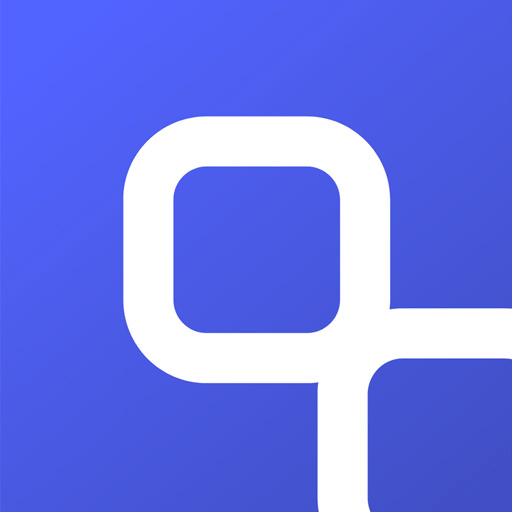
更新:2021-04-12 14:26
大小:12.5M
下載地址掃描二維碼安裝到手機(jī)
 50%(10票)
50%(10票) 50%(10票)
50%(10票)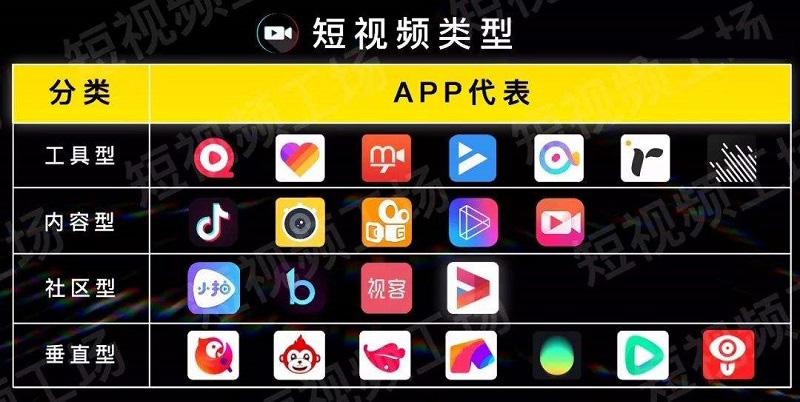 成為視頻人的app軟件有哪些好用
成為視頻人的app軟件有哪些好用
 快手app大全
快手app大全
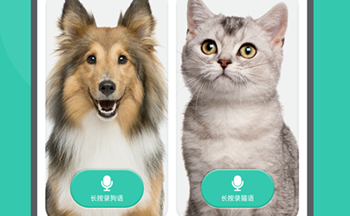 寵物交流器
寵物交流器
 南瓜電影系列app
南瓜電影系列app
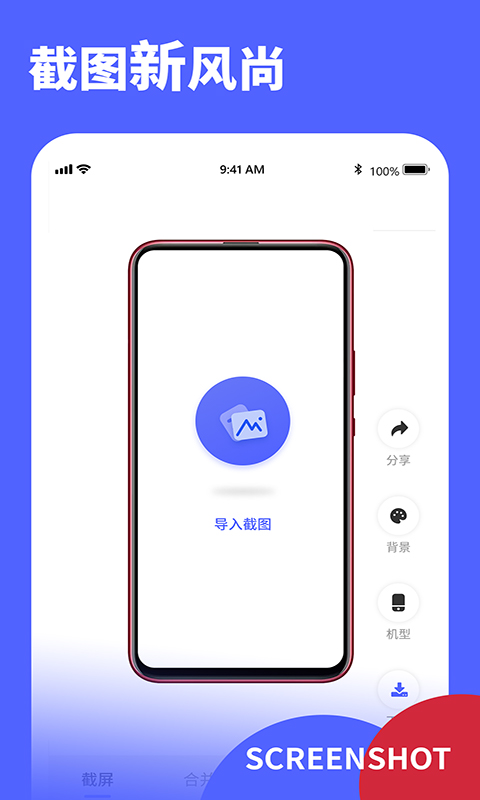
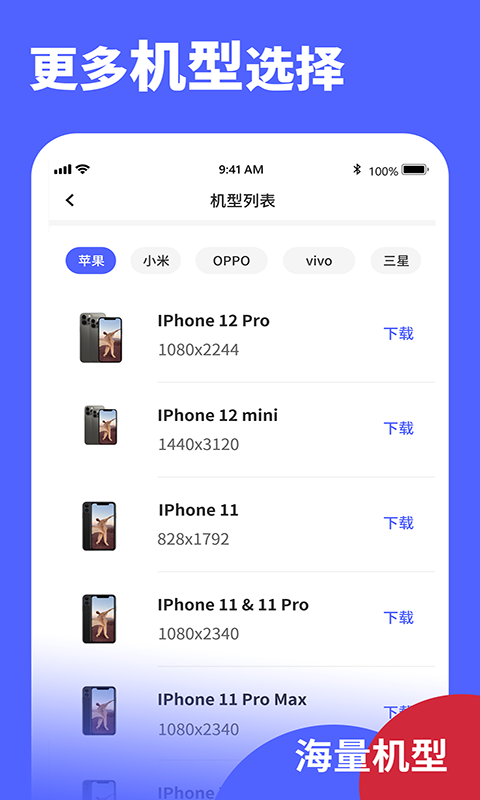


Screenshot你的截屏專家,非常專業(yè)的手機(jī)截圖軟件,可以帶手機(jī)殼進(jìn)行截屏,支持多種手機(jī)型號(hào)選擇,智能長圖拼接,讓你的圖片更加的有特色。

【SAMSUNG】:A80,A905G,S7,S8,S9,S10,S20,S21,Note5,Note8,Note9,Note10,Note20,ZFlip,ZFold2,W21
【iPHONE】:iP6,iP7,iP8,iPX,iPSE,iP11,iP12
【GOOGLE】:Nexus5,Nexus6p,Pixel,Pixel2,Pixel3,,Pixel4
【SONY】:Xperia1,Xperia5,Xperia10,XZ,XZ1,XZ2,XZ3,XZs
【HUAWEI】:Mate20,Mate30,Mate40,MateRS,,Nova,P30,P40
【XIAOMI】:Mi5,Mi6,Mi6X,Mi8,Mi9,Mix2S,Mix3,K20,Note5
【OPPO】: FindX,K3,R15,R17,Reno
【VIVO】:S6,S7,S7e,X21,X23,X27,X30,iQ5,iQ7,iQNeo3,iQU1x,iQU3,iQZ1x,NEX,NEX3
【MEIZU】:15,16,16S,16sPro,MX2,MX3,MX4,MX5,Note8,Note9,Pro5,Pro6,V8,X8
【MOTOLORA】:G6,G7Plus,MotoZ,MotoZ2Force,MotoZ3,P30,Z4
【ONEPLUS】: 3T,5,5T,6,6T,7,7Pro,7T,7TPro,8,8Pro
- 多款最新機(jī)型、不同配色,不斷更新中;
- 自動(dòng)化特效:自動(dòng)提取主題色、背景高斯模糊;
- 優(yōu)秀的性能,流暢的體驗(yàn)。
【帶殼截圖】:安卓手機(jī)也可以穿iphone的衣;
【自由裁剪】:獲取到你最感興趣的圖像;
【輕松標(biāo)注】:支持多種顏色涂鴉;
【添加文字】:想說什么就說什么;
【打馬賽克】:隱藏一點(diǎn)小秘密。
01
QQ長截圖
QQ 可以說是聊天軟件里截圖功能做得最好的,截圖軟件里聊天功能做得最好的。其截圖功能既簡單又好用,只需要一個(gè)快捷鍵「Ctrl+Alt+A」。
確定好截圖窗口,鼠標(biāo)點(diǎn)擊后會(huì)彈出功能框,然后選擇「長截圖」,一直滾動(dòng)鼠標(biāo)滾輪下滑就可以了。
除了截圖,在功能框還可以選擇文字識(shí)別「Ctrl+Alt+O」和屏幕錄制「Ctrl+Alt+S」等功能。
02
Edge瀏覽器
打開 Edge 瀏覽器,在網(wǎng)頁右上角找到「網(wǎng)頁捕獲」的圖標(biāo)。
打開后,有「任意選擇」和「整頁」兩個(gè)功能。
任意選擇:可以框住你想要的部分,然后一直下拉就可以。
整頁:直接將整個(gè)網(wǎng)頁窗口的內(nèi)容進(jìn)行長截圖,速度比第三方軟件快。
PS:截圖后只有繪制功能,沒有加標(biāo)注、箭頭、文字等功能,可以保存后在畫圖中進(jìn)行編輯。
03
PicPick
打開軟件后,有類似于 Word 的頁面,選擇屏幕捕獲—滾動(dòng)窗口。
點(diǎn)擊滾動(dòng)窗口后,將鼠標(biāo)放在滾動(dòng)條上單擊一下,會(huì)自動(dòng)從上到下截圖。
截圖完成后會(huì)自動(dòng)進(jìn)入編輯頁面,可以加注釋,圖形,文字等。編輯頁面的功能比其他長截圖軟件更強(qiáng)大。
缺點(diǎn)就是這款軟件截圖特別慢,而且有時(shí)點(diǎn)擊了滾動(dòng)條,卻截取了當(dāng)前窗口。
04
FastStone Capture
這款是小濠用過的既簡單又好用的截屏軟件了,應(yīng)該大部分人也用過。
特別推薦的就是「屏幕錄制」和「滾動(dòng)窗口截屏」。
打開軟件后自帶小坐標(biāo),可以直接掛在屏幕頂部,另外還有拾色器等功能也特別方便。
05
GoFullPage
在 Chrome 網(wǎng)上應(yīng)用店里搜索,安裝擴(kuò)展程序「GoFullPage」。
安裝完成只需要點(diǎn)擊圖標(biāo),即可開始滾動(dòng)截圖。
截過的圖會(huì)保留歷史記錄,不怕丟失。
截圖完成后可以選擇編輯,保存為PDF或者PNG,但是想保存編輯后的圖片,必須注冊(cè)且只提供 7 天免費(fèi)。
06
ShareX
軟件頁面有多種主題色,支持自定義更改,各個(gè)功能齊全,第一次打開會(huì)提示你快捷鍵有沖突,自己改成想要的就行。
點(diǎn)擊左邊菜單欄——屏幕截圖——滾動(dòng)捕捉即可開始截圖。
截好圖會(huì)保存在 ShareX 個(gè)人文件夾下,也可以自定義目標(biāo)路徑。
主頁窗口會(huì)顯示所有截圖,想刪除也可以從列表中刪除,但是本地保存的截圖不會(huì)被刪。如果你誤刪了截圖,可以從你保存的文件夾中找到。
 下載
網(wǎng)頁隨心改akescreenshot
2.1M /
下載
網(wǎng)頁隨心改akescreenshot
2.1M /
小編簡評(píng):網(wǎng)頁隨心改
 下載
WEB ScreenShot(ie截圖插件)
2.3M /
下載
WEB ScreenShot(ie截圖插件)
2.3M /
小編簡評(píng):WEBScreenS
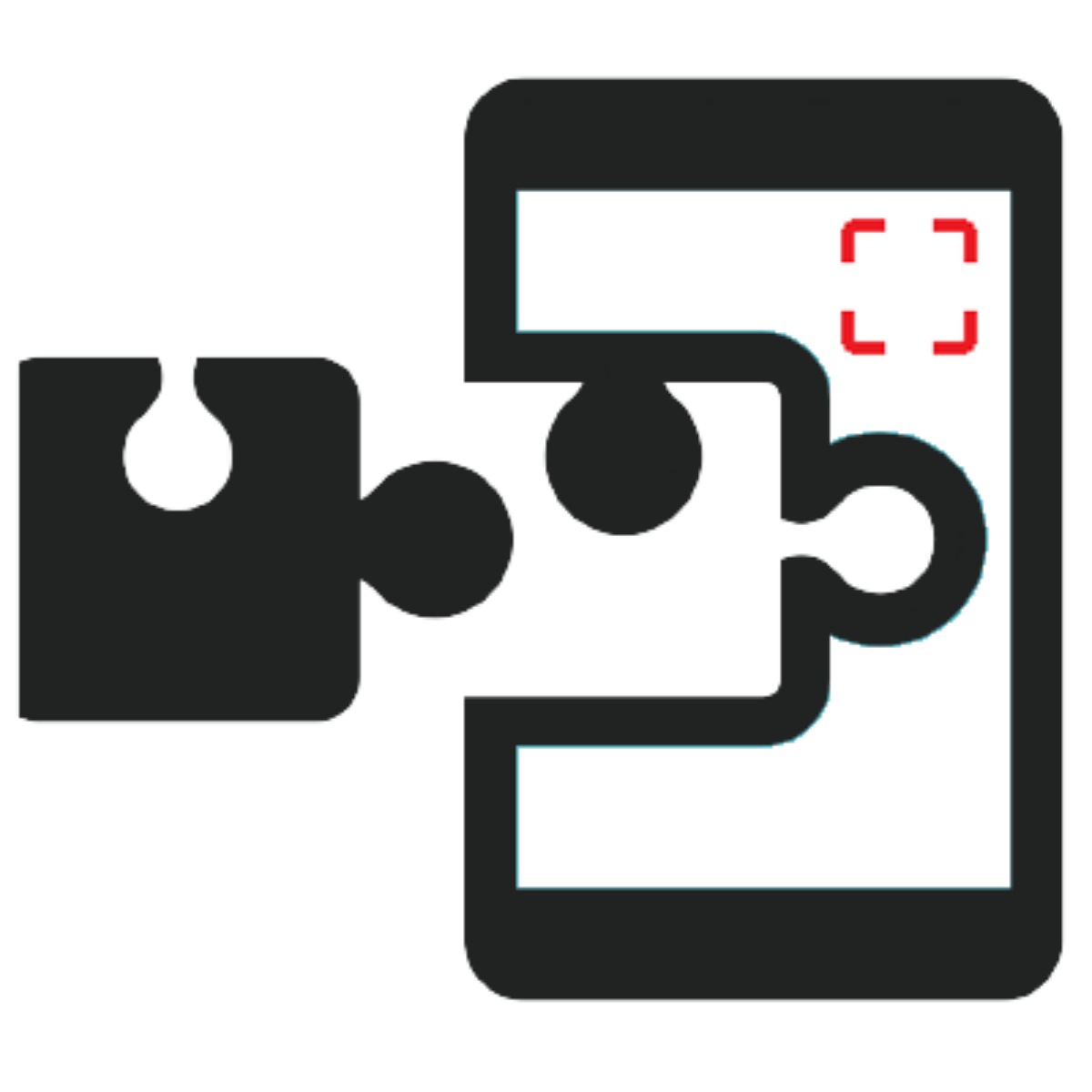 下載
Screenshot Hookbox
2.3M /
下載
Screenshot Hookbox
2.3M /
小編簡評(píng):Screenshot
 下載
觸摸截屏(Screenshot touch)
7.7M /
下載
觸摸截屏(Screenshot touch)
7.7M /
小編簡評(píng):觸摸屏幕截
 下載
定時(shí)截圖工具 MultiScreenshots
860KB /
下載
定時(shí)截圖工具 MultiScreenshots
860KB /
小編簡評(píng):定時(shí)截圖工
 下載
屏幕截圖軟件(Ticno Screenshoter)
526KB /
下載
屏幕截圖軟件(Ticno Screenshoter)
526KB /
小編簡評(píng):TicnoScree
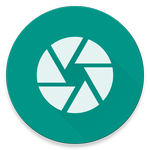 下載
Screenshot Capture
3.5M /
下載
Screenshot Capture
3.5M /
小編簡評(píng):Screenshot
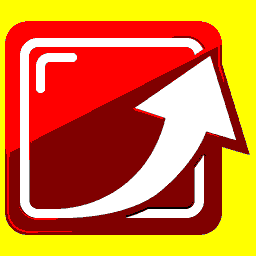 下載
圖片和文本截屏軟件(ABBYY Screenshot Reader)
290M /
下載
圖片和文本截屏軟件(ABBYY Screenshot Reader)
290M /
小編簡評(píng):ABBYYScree
 下載
IE Screenshot
387KB /
下載
IE Screenshot
387KB /
小編簡評(píng):IE Screens
 多多追劇app官方版
39.8M
1.0.9 安卓最新版
多多追劇app官方版
39.8M
1.0.9 安卓最新版
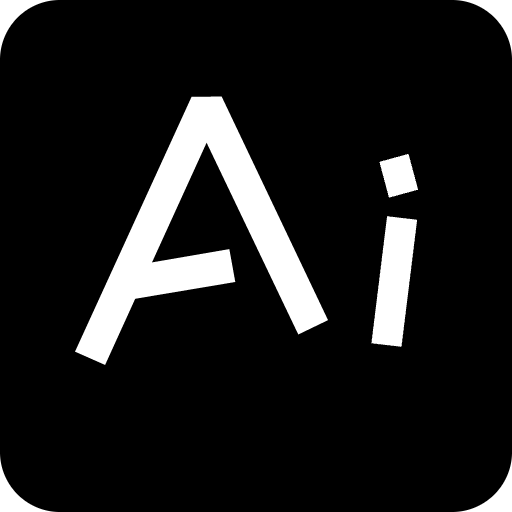 AI工具管家APP
15.3M
v1.0.0 安卓版
AI工具管家APP
15.3M
v1.0.0 安卓版
 漫圈圈最新版本
40.9M
v1.4.0 安卓版
漫圈圈最新版本
40.9M
v1.4.0 安卓版
 omofun app
101.2M
1.0.7+21 官方版
omofun app
101.2M
1.0.7+21 官方版
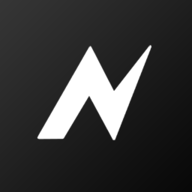 nodevideo官方正版
126.4M
6.8.1 最新版
nodevideo官方正版
126.4M
6.8.1 最新版
 真正的萬能視頻播放器
37.2M
3.1.1 比優(yōu)酷還好用的
真正的萬能視頻播放器
37.2M
3.1.1 比優(yōu)酷還好用的
 TikTok抖音國際版
264.0M
31.7.4 海外版
TikTok抖音國際版
264.0M
31.7.4 海外版
 新趣小視頻app
16.4M
2.2.12安卓官方最新版
新趣小視頻app
16.4M
2.2.12安卓官方最新版
 國外抖音tiktok2023最新版
264.0M
31.7.4 國外版
國外抖音tiktok2023最新版
264.0M
31.7.4 國外版
 tiktok國際版國內(nèi)可用
294.7M
31.5.3 安卓版
tiktok國際版國內(nèi)可用
294.7M
31.5.3 安卓版
 抖音國際版TikTok永久免費(fèi)版
91.6M
26.1.3 最新版
抖音國際版TikTok永久免費(fèi)版
91.6M
26.1.3 最新版
 抖音國際版TikTok免登錄版
188.8M
30.8.4 安卓版
抖音國際版TikTok免登錄版
188.8M
30.8.4 安卓版
網(wǎng)友評(píng)論